Sådan deaktiveres automatisk sikkerhedskopiering af fotos på Android på et minut
Google tilbyder en række funktioner, herunder sikkerhedskopiering af fotos. Det hjælper en bruger med at sikre lagring af billederne. Selvom det lyder godt, skal vi forstå, hvor disse billeder er sikkerhedskopieret? , Har sådanne lagrede billeder nogen trussel eller sikkerhedsbrud? Osv. Svarene er ret enkle. Fotos gemmes i skyen og vedligeholdes af Google . Google automatisk sikkerhedskopiering har både fordele og ulemper. Når du først har valgt at uploade og gemme billederne i skyen, uploader din mobiltelefon eller tablet automatisk alle de billeder, der er gemt i din telefon. Du er måske måske ikke opmærksom på dette. De fleste af brugerne kender ikke de sårbarheder, der er mulige for sådanne uploadede billeder. Visse tilfælde rapporteres således, at de uploadede billeder misbruges. Så pas på ... Hvis du allerede bruger den automatiske sikkerhedskopieringsfunktion i Google og har uploadet ton billeder til skyen. Vær ikke urolig !. Du kan deaktivere den automatiske sikkerhedskopiering på ingen tid. Hvad du vil gøre er simpelt.
Læs også: - 6 hemmelige Google-drev-tip og -tricks
Sådan deaktiveres automatisk sikkerhedskopiering af fotos på Android
Trin 1 : Åbn appen Google fotos. Du kan finde det i din menu eller appbrowser med følgende ikon.

trin 2: Når du har åbnet appen, får du følgende vindue.

Trin 3: Åbn derefter navigationsmenuen. For det tryk på ikonet i øverste venstre hjørne af vinduet som vist ovenfor.

Klik på 'indstillinger'.
Trin 4 : Fra det vindue, der vises, skal du vælge 'sikkerhedskopiering og synkronisering', der vises som den første mulighed på listen.

Trin 5: Nu får du vinduet 'sikkerhedskopiering og synkronisering'. Der kan du slukke for kontakten for at deaktivere funktionen til automatisk sikkerhedskopiering.
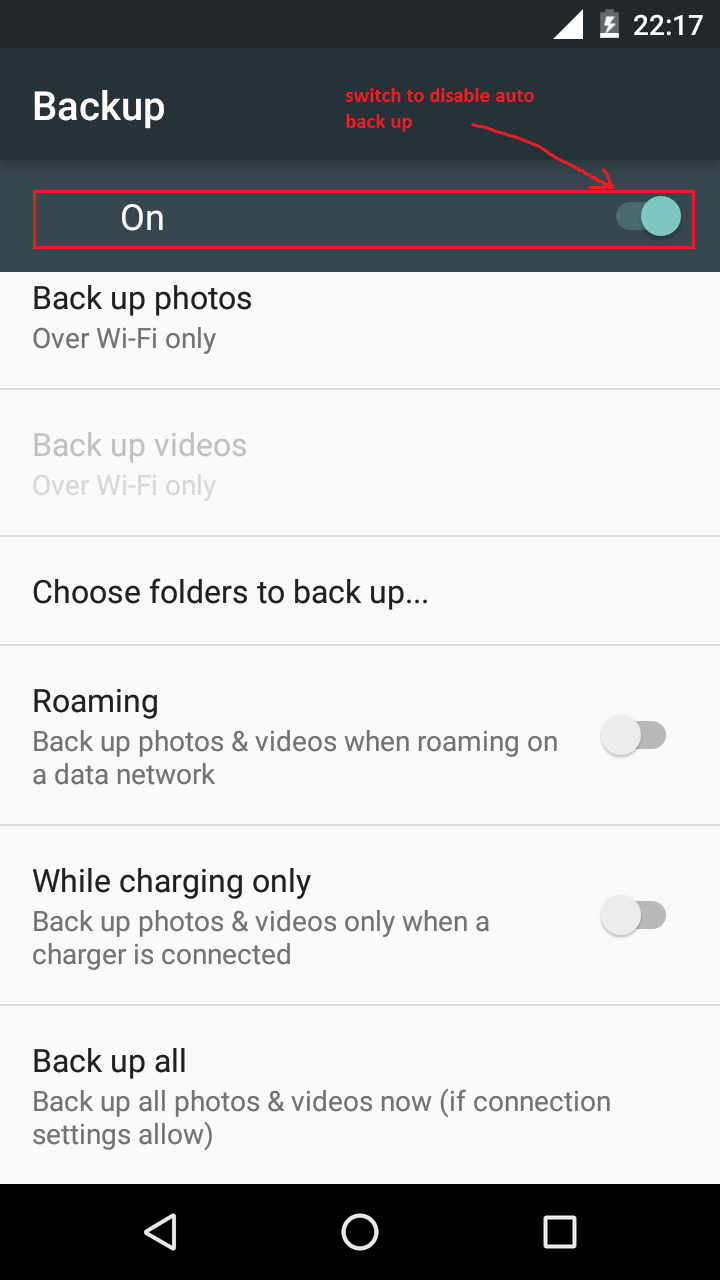
Det er alt !! . Fra nu af bliver dine billeder ikke uploadet automatisk, medmindre du beder systemet om at gøre det. Bortset fra at deaktivere hele den automatiske sikkerhedskopieringsfunktion, kan du vælge de specifikke mapper, der skal uploades og opbevares i skyen. For at navigere til sikkerhedskopiering og synkronisering -> vælg mapper, der skal sikkerhedskopieres. Vælg derefter de mapper, der skal uploades. Ved hjælp af denne funktion kan du have en barriere mellem dine top-private og private filer.

Hvis du har valgt nogle mapper til automatisk upload, kan du også vælge, hvornår filerne skal uploades.
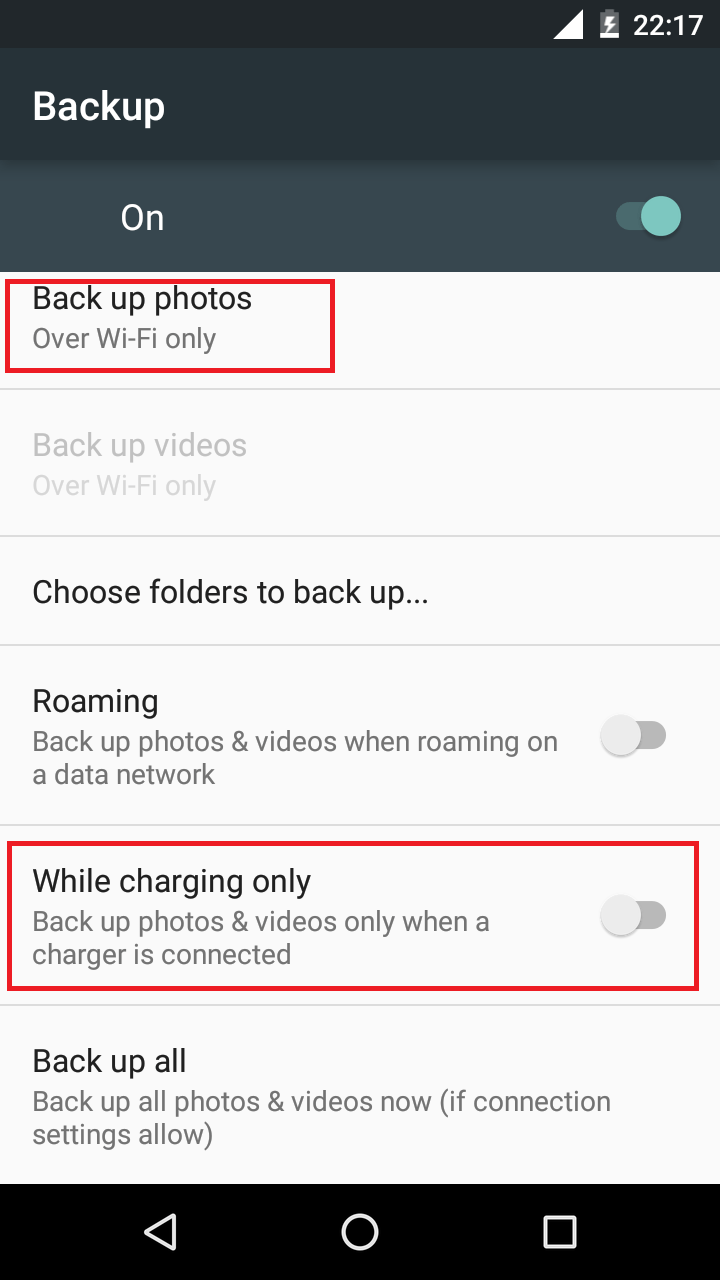
Efter min mening vil upload af valgte filer være en mere sikker tilgang til sikkerhedskopiering. For hvis vi mister vores gadget, mister vi ikke alle filerne pludselig. Vi kan hente dem fra skyen ved hjælp af det registrerede e-mail-id.
Elsker at lære ...
Anbefalet til dig: